Behebungsprobleme bei einem Chromebook, das sich nicht einschalten lässt (2023)
Obwohl es selten vorkommt, kann es passieren, dass Ihr Chromebook nicht startet oder keinerlei Reaktion zeigt. Viele Nutzer haben berichtet, dass ihre Chromebooks von HP und Asus nicht mehr angehen. In manchen Fällen kann das Problem durch das Zurücksetzen des Chromebooks auf die Werkseinstellungen gelöst werden. Aber was, wenn Ihr Chrome OS-Gerät sich überhaupt nicht einschalten lässt? In solchen Situationen müssen Sie den erweiterten Wiederherstellungsmodus aufrufen und Chrome OS neu installieren. Wir haben auch einige grundlegende Schritte zur Fehlerbehebung zusammengestellt, um Ihr Chromebook wieder zum Laufen zu bringen. Lassen Sie uns nun gemeinsam erkunden, wie Sie ein Chromebook reparieren können, das sich nicht einschalten lässt.
Wir haben eine detaillierte Schritt-für-Schritt-Anleitung erstellt, die Ihnen hilft, Chromebooks zu reparieren, die sich nicht einschalten lassen. Es ist ratsam, zuerst die grundlegenden Korrekturen auszuprobieren, bevor Sie sich den erweiterten Schritten zuwenden. In der folgenden Tabelle finden Sie eine Übersicht über alle Methoden, die in dieser Anleitung beschrieben werden.
Ursachen, warum sich Ihr Chromebook nicht einschalten lässt
Es gibt verschiedene Gründe, warum ein Chromebook nicht hochfährt. Ein häufiges Problem kann ein Betriebssystem-Update sein, bei dem möglicherweise Partitionen oder Systemdateien beschädigt wurden. In diesem Fall kann eine Neuinstallation von Chrome OS das Problem beheben. Abgesehen davon können fehlerhafte Zubehörteile oder Probleme mit der Stromversorgung dazu führen, dass Chromebooks nicht normal starten.
Es gab auch Berichte über Chromebooks, die sich einschalten, aber nach wenigen Minuten wieder herunterfahren. Dies kann an einem defekten Akku oder Ladegerät liegen. Manchmal wird versehentlich die Bildschirmhelligkeit auf die niedrigste Stufe reduziert, was den Anschein erweckt, dass das Chromebook nicht mehr funktioniert. Selten können auch Hardwarefehler auftreten, die das Starten von Chrome OS verhindern und eine Reparatur durch den Hersteller erfordern.
Aber keine Sorge, wir helfen Ihnen dabei. Gehen Sie die nachfolgenden Schritte durch, um die Ursache des Problems zu finden. Wenn es ein Problem mit dem Betriebssystem ist, können Sie Ihr Chromebook mit unseren Anweisungen schnell wiederherstellen.
Grundlegende Fehlerbehebungsschritte, wenn Ihr Chromebook nicht startet
In diesem Abschnitt haben wir alle vorbereitenden Maßnahmen zusammengestellt, um festzustellen, ob ein Hardware- oder Softwareproblem vorliegt. Folgen Sie den Anweisungen, um herauszufinden, warum sich Ihr Chromebook nicht einschalten lässt.
Überprüfung des Chromebook-Ladegeräts
Entfernen Sie zunächst alle USB-Geräte, die an Ihr Chromebook angeschlossen sind. Laden Sie Ihr Chromebook anschließend für 30 Minuten auf. Chromebooks haben eine Ladeanzeige neben dem Ladeanschluss, überprüfen Sie also, ob Ihr Chromebook korrekt geladen wird. Wenn Ihr Chromebook nicht zu laden scheint, versuchen Sie es mit einem anderen USB-C-Ladegerät.
Vergewissern Sie sich auch, dass das Ladegerät und der Adapter korrekt mit Ihrem Chromebook und der Steckdose verbunden sind, um lose Verbindungen zu vermeiden. Wenn keine Anzeige blinkt, trennen Sie das Ladegerät und versuchen Sie es nach 30 Minuten erneut.
Überprüfung auf einen defekten Akku
Wir wollen ausschließen, dass es sich um einen leeren Akku handelt. Versuchen Sie, ein anderes Ladegerät an Ihr Chromebook anzuschließen und prüfen Sie, ob die Ladeanzeige aufleuchtet. Wenn die Anzeige leuchtet, laden Sie das Chromebook 30 bis 40 Minuten lang auf. Sollte sich Ihr Chromebook einschalten, aber nach einiger Zeit wieder ausgehen, können Sie den Akkuzustand Ihres Chromebooks in der Diagnose-App überprüfen.
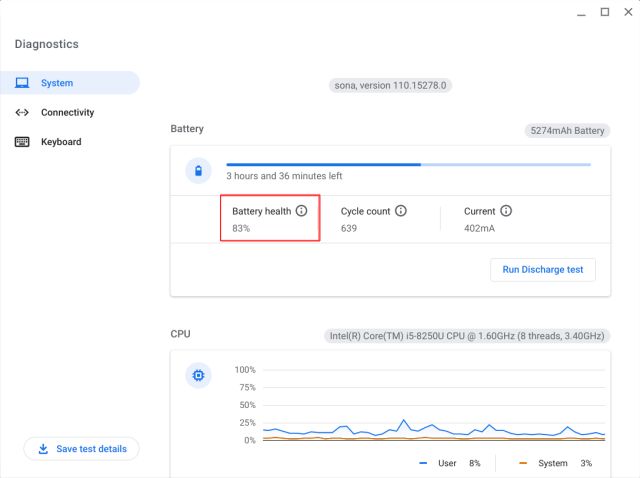
Öffnen Sie den App Launcher auf Ihrem Chromebook und starten Sie die Diagnose-App. Hier können Sie den Zustand des Akkus überprüfen. Liegt er unter 30 %, sollten Sie den Akku vom Hersteller austauschen lassen, um ein unerwartetes Herunterfahren zu vermeiden.
Trennen von fehlerhaftem Zubehör
Oftmals weigert sich das Chromebook zu starten, weil fehlerhaftes Zubehör angeschlossen ist. Google empfiehlt, alle angeschlossenen Peripheriegeräte zu entfernen, damit das Betriebssystem problemlos starten kann. Wenn Sie also einen USB-Adapter, eine SD-Karte, einen USB-Stick oder eine Festplatte angeschlossen haben, entfernen Sie diese und versuchen Sie erneut, das Chromebook einzuschalten.
Überprüfung der Bildschirmhelligkeit
Es gibt eine wichtige Sache, die Sie überprüfen sollten, wenn sich Ihr Chromebook nicht einschalten lässt. Chrome OS hat einen ungewöhnlichen Umgang mit der Bildschirmhelligkeit. Wenn Sie die Helligkeitstaste in der obersten Reihe drücken, um die Bildschirmhelligkeit auf das Minimum zu reduzieren, wird der Bildschirm einfach ausgeschaltet. Dies kann verwirrend sein. Benutzer könnten denken, dass der Bildschirm defekt ist, aber das ist nicht der Fall.
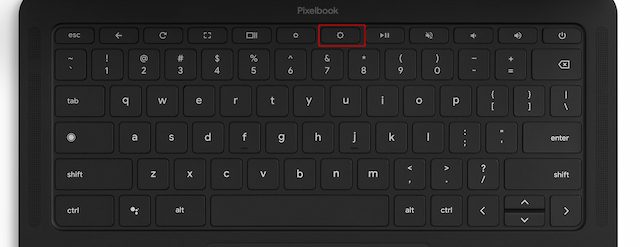 Erhöhen Sie die Helligkeit
Erhöhen Sie die Helligkeit
Drücken Sie einfach die Helligkeitstaste, um die Bildschirmhelligkeit zu erhöhen, und der Bildschirm sollte wieder angehen. Versuchen Sie dies, bevor Sie zu den erweiterten Wiederherstellungsschritten übergehen.
Behebung des Problems, wenn sich der Chromebook-Bildschirm einschaltet, aber nicht eingeschaltet bleibt
Wenn sich der Bildschirm Ihres Chromebooks einschaltet, aber nach kurzer Zeit wieder schwarz wird, können Sie versuchen, das Chromebook mit einem Powerwash (auch bekannt als Hard Reset) zurückzusetzen. Dadurch werden alle lokalen Dateien und Ordner von Ihrem Chromebook gelöscht, mit Ausnahme der Dateien, die mit Google Drive synchronisiert sind. Stellen Sie daher sicher, dass Sie alle Ihre lokalen Daten sichern, bevor Sie fortfahren.
1. Um ein Chromebook per Powerwash zurückzusetzen, öffnen Sie das Schnellmenü und klicken Sie auf das Zahnradsymbol, um das Einstellungsmenü zu öffnen.
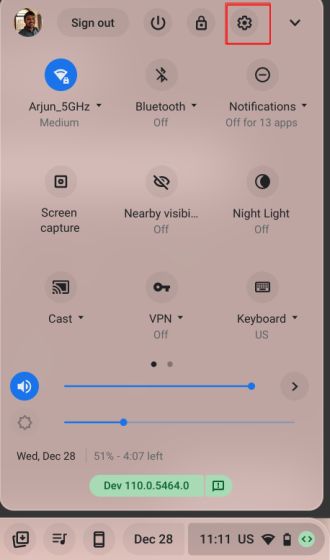
2. Erweitern Sie als Nächstes das Menü „Erweitert“ auf der linken Seite und klicken Sie auf „Einstellungen zurücksetzen“.
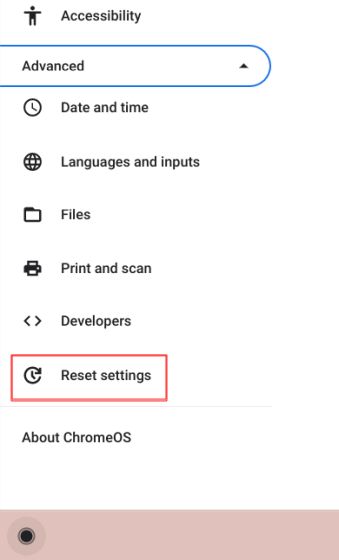
3. Klicken Sie nun auf „Zurücksetzen“, und Ihr Chromebook wird neu gestartet. Dadurch wird der Zurücksetzungsvorgang gestartet und alle Daten und Apps werden entfernt. Fahren Sie fort und richten Sie Ihr Chromebook erneut ein. Von nun an sollte der Bildschirm des Chromebooks eingeschaltet bleiben.
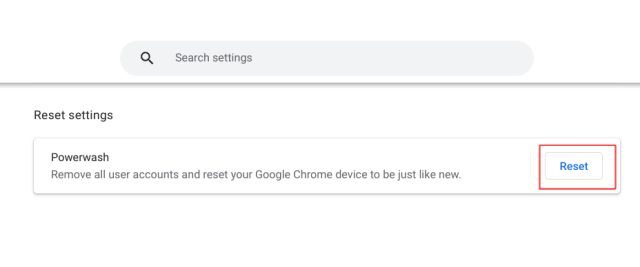
4. Falls das Problem mit der aktuellen Chrome OS-Version weiterhin besteht, können Sie versuchen, Chrome OS auf eine ältere Version zurückzusetzen, indem Sie unserer Anleitung folgen.
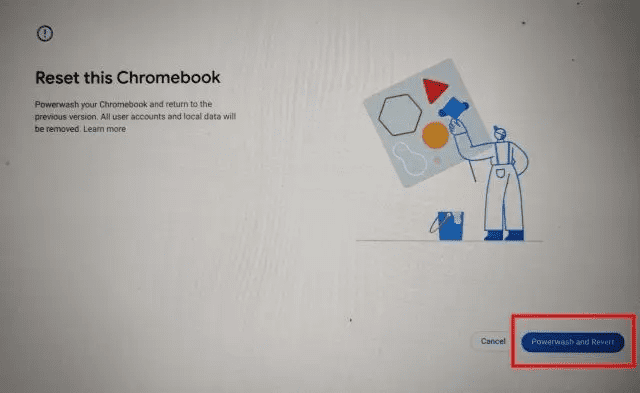
Neuinstallation von Chrome OS auf Ihrem Chromebook (Hard Reset)
Wenn sich das Chromebook aufladen lässt, aber nicht einschaltet, brauchen Sie sich keine Sorgen zu machen. Sie müssen lediglich in den Wiederherstellungsmodus wechseln und eine neue Installation von Chrome OS durchführen. In diesem Abschnitt erläutern wir, wie Sie den Chromebook-Wiederherstellungsmodus aufrufen. Danach können Sie die Methode zur Installation von Chrome OS auswählen.
Aufrufen des Chromebook-Wiederherstellungsmodus
1. Stellen Sie sicher, dass Ihr Chromebook geladen ist. Halten Sie nun die Tasten „Esc“ und „Aktualisieren“ in der oberen Reihe gedrückt und drücken Sie dann die „Power“-Taste. Sie können die „Power“-Taste jetzt loslassen. Sie werden in den Wiederherstellungsmodus gelangen.
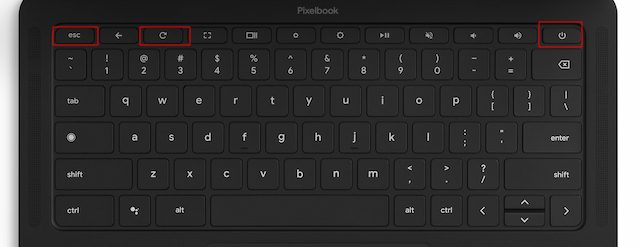
2. Sie sollten den Bildschirm „Chrome OS fehlt oder ist beschädigt“ sehen.
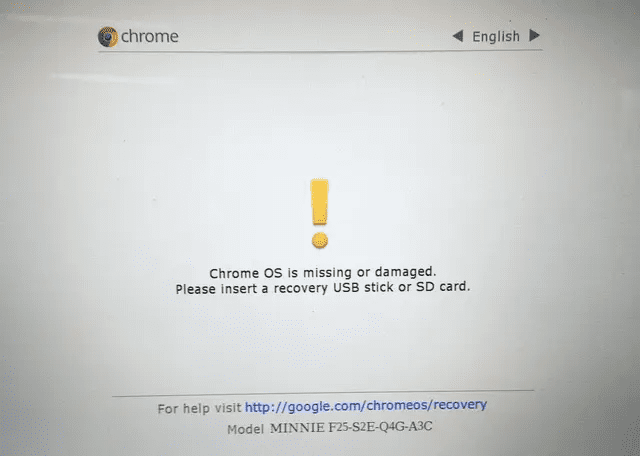
3. Bei Chrome OS-Tablets müssen Sie die Tasten „Lauter“ und „Ein/Aus“ gleichzeitig für 10 Sekunden gedrückt halten, um in den Wiederherstellungsmodus zu gelangen.

4. Bei einigen Chromebook-Modellen müssen Sie „Esc + Maximieren + Power“ drücken, um in den Wiederherstellungsmodus zu gelangen.
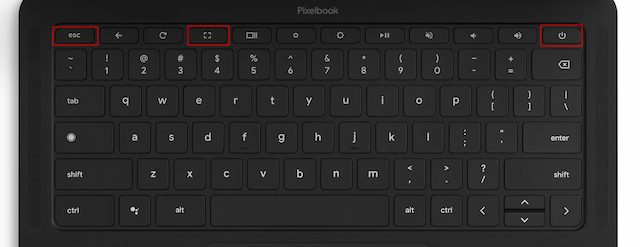
5. Ältere Chromebooks, wie die hier genannten Modelle, haben eine spezielle Wiederherstellungstaste auf der Rückseite des Chromebooks. Über den Link unten können Sie die Wiederherstellungstaste für Ihr Chromebook finden. Verwenden Sie eine Büroklammer oder eine Nadel, um die Wiederherstellungstaste zu drücken. Dadurch wird automatisch der Wiederherstellungsbildschirm angezeigt.

Durchführung einer Neuinstallation von Chrome OS
Sobald Sie sich im Wiederherstellungsmodus befinden, können Sie eine neue Kopie von Chrome OS installieren. Dazu müssen Sie ein Wiederherstellungslaufwerk auf einem anderen Chromebook, PC oder Mac erstellen und Ihr Chromebook damit wiederherstellen. Beachten Sie, dass alle lokalen Daten auf dem Chromebook vollständig gelöscht werden. Dateien und Ordner, die mit Google Drive synchronisiert sind, werden jedoch nicht gelöscht. Hier sind die Schritte, die Sie befolgen müssen, wenn sich Ihr Chromebook nicht einschalten lässt:
1. Öffnen Sie auf einem anderen Computer, sei es ein Windows-PC, ein Mac oder ein Chromebook, den Chrome-Browser. Installieren Sie dann das Chromebook-Wiederherstellungsprogramm (kostenlos).
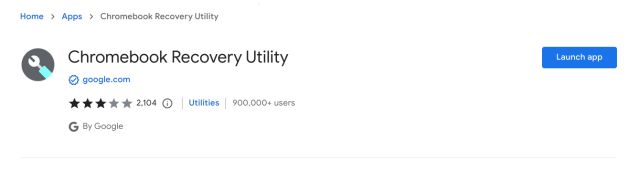
2. Stecken Sie nun ein USB-Laufwerk in Ihren Zweitcomputer. Starten Sie anschließend das Chromebook Recovery Utility über die Erweiterungssymbolleiste neben der Adressleiste.
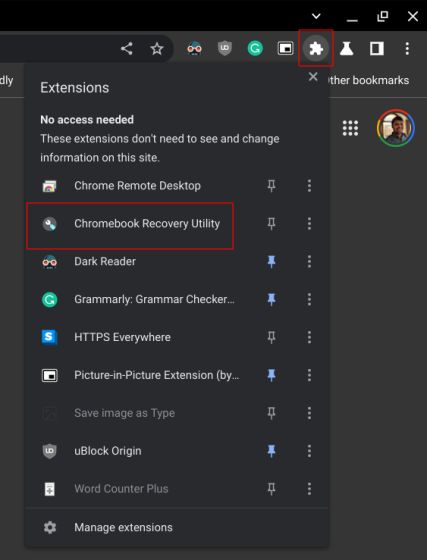
3. Klicken Sie hier auf „Erste Schritte“.
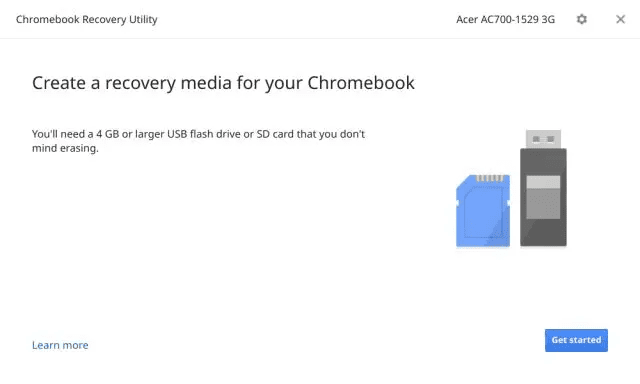
4. Wählen Sie auf der nächsten Seite den Hersteller Ihres Chromebooks und das genaue Chromebook-Modell aus, das Sie wiederherstellen möchten.
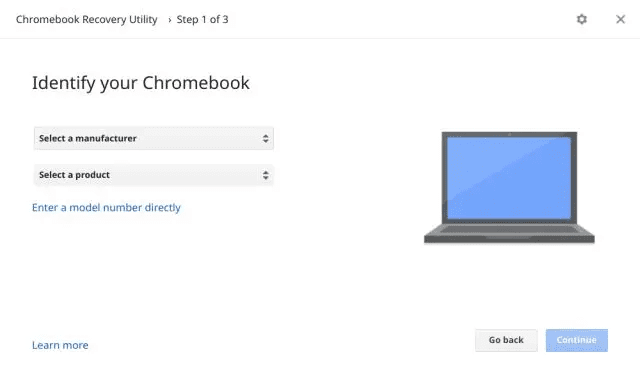
5. Wählen Sie anschließend das USB-Laufwerk aus dem Dropdown-Menü aus. Beachten Sie, dass alle Daten auf dem USB-Laufwerk gelöscht werden. Stellen Sie daher sicher, dass Sie eine Sicherungskopie erstellen. Nach einigen Minuten ist das Chrome OS-Wiederherstellungslaufwerk bereit. Nun können Sie das USB-Laufwerk von Ihrem zweiten Computer entfernen.
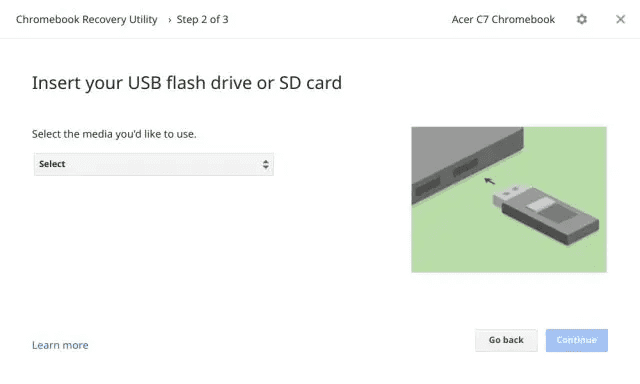
6. Wechseln Sie zu dem Chromebook, das sich nicht einschalten lässt. Stellen Sie sicher, dass Sie sich auf dem Wiederherstellungsbildschirm befinden, auch bekannt als „Chrome OS fehlt oder ist beschädigt“. Stecken Sie nun das USB-Laufwerk ein, und das Wiederherstellungsmedium wird automatisch erkannt.
Hinweis: Wenn Sie ein neues Chromebook haben, das nach April 2022 veröffentlicht wurde, können Sie die netzwerkbasierte Wiederherstellung verwenden, um Chrome OS aus der Cloud neu zu installieren. Klicken Sie einfach auf „Wiederherstellung über Internetverbindung“ und verbinden Sie sich mit dem Internet, um Chrome OS nahtlos neu zu installieren.
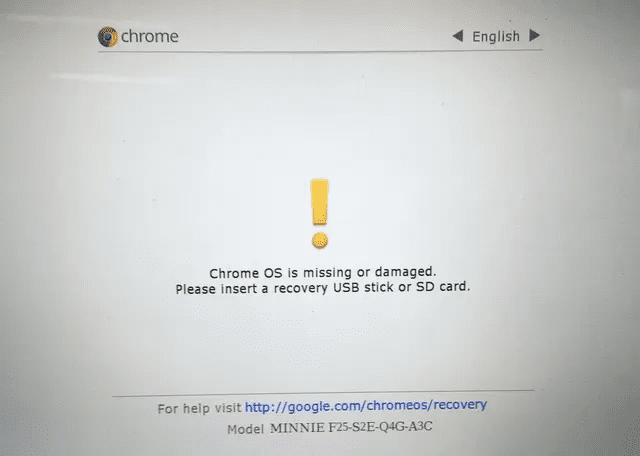
7. Das USB-Laufwerk wird nun überprüft und eine neue Kopie von Chrome OS auf Ihrem Chromebook installiert. Wenn der Vorgang abgeschlossen ist, entfernen Sie das USB-Laufwerk.
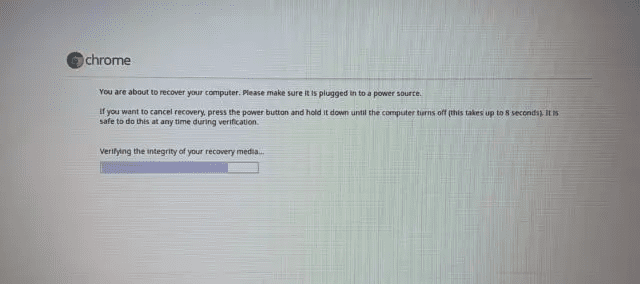
8. Jetzt können Sie Ihr Chromebook wie zuvor verwenden.
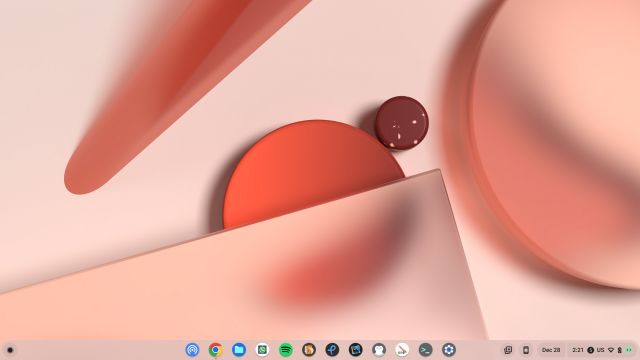
Bringen Sie Ihr Chromebook zur Wartung/Reparatur
Wenn Sie alle Schritte befolgt haben und das Problem weiterhin besteht, könnten der Akku oder der Bildschirm defekt sein. In diesem Fall sollten Sie Ihr Chromebook vom Hersteller reparieren lassen. Wenn die Reparaturkosten jedoch zu hoch sind und Ihr Chromebook außerhalb der Garantiezeit liegt, würde ich empfehlen, ein neues Chromebook zu kaufen.
Es gibt viele ausgezeichnete Chromebooks, die im Jahr 2023 bereits für etwa 300 US-Dollar erhältlich sind und eine hervorragende Leistung und Langlebigkeit bieten. In einer ähnlichen Preisklasse erhalten Sie ein brandneues Chromebook mit einer längeren Auto Update Expiration (AUE). Wenn Sie an Spielen interessiert sind und eine erstklassige Leistung wünschen, können Sie sich die neue Reihe der Gaming-Chromebooks im Jahr 2023 ansehen.
Erwecken Sie Ihr Chromebook mit der erweiterten Wiederherstellung zum Leben
Wenn Ihr Chromebook sich also nicht einschalten lässt, sollten Sie diese Schritte zur Neuinstallation von Chrome OS befolgen. Dadurch wird Ihr Chromebook mit Sicherheit wieder zum Leben erweckt. Das war es von unserer Seite. Wenn auf Ihrem Chromebook der Fehler „Chrome OS fehlt oder ist beschädigt“ angezeigt wird, befolgen Sie unsere verlinkte Anleitung, um das Problem sofort zu beheben. Wenn Sie Fragen haben, können Sie diese gerne im Kommentarbereich unten stellen.